- 如何在Excel中创建宏?(1)
- 如何在 Excel 中创建饼图?
- 如何在 Excel 中创建饼图?(1)
- 如何在Excel中创建宏?
- c# 创建 excel 文件 - C# (1)
- 创建excel文件python(1)
- c# 创建 excel 文件 - C# 代码示例
- excel F (1)
- Excel 中的宏
- 创建excel文件python代码示例
- 在 javascript 中创建 excel 工作表(1)
- 如何在 Excel 中创建动态饼图?
- 在 javascript 代码示例中创建 excel 工作表
- 在 Excel 中编辑 Excel 宏
- 在 Excel 中编辑 Excel 宏(1)
- 如何在 Excel 中创建条形图?(1)
- 如何在 Excel 中创建条形图?
- 在 Excel 中创建箱线图
- 在 Excel 中创建箱线图(1)
- 如何在 Excel 中创建直方图?(1)
- 如何在 Excel 中创建直方图?
- Perl创建Excel文件(1)
- Perl创建Excel文件
- 使用javascript在excel中创建图表(1)
- 珀尔 |创建 Excel 文件(1)
- 珀尔 |创建 Excel 文件
- excel - SQL (1)
- R-Excel文件(1)
- R Excel文件
📅 最后修改于: 2020-12-01 05:33:15 🧑 作者: Mango
您可以通过记录击键和鼠标单击,使用宏命令命名并指定如何存储宏的方式,使用Excel命令创建宏。这样记录的宏可以用Excel命令运行。
假设您必须以以下格式重复收集某些结果-
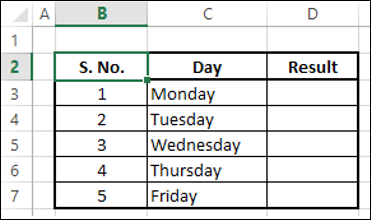
您可以有一个宏来为您执行操作,而不是每次都创建表。
录制宏
要记录宏,请执行以下操作-
- 单击功能区上的“查看”选项卡。
- 单击宏组中的宏。
- 从下拉列表中选择记录宏。
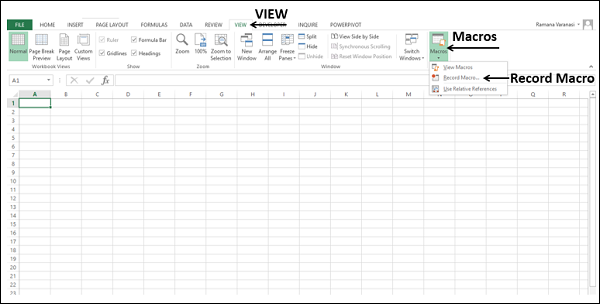
出现录制宏对话框。
-
在宏名称框中键入MyFirstMacro 。
-
在说明框中键入一个简单的宏,然后单击确定。
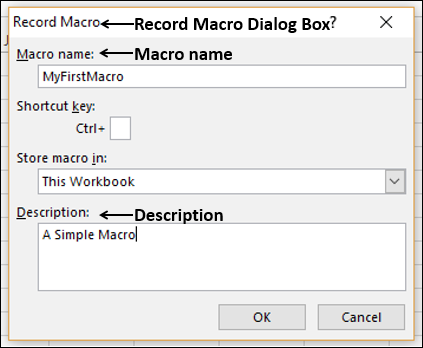
请记住,您所做的任何按键和鼠标单击都将立即记录下来。
-
单击单元格B2。
-
创建表。
-
单击工作表中的其他单元格。
-
单击功能区上的“查看”选项卡。
-
单击宏。
-
从下拉列表中选择停止记录。
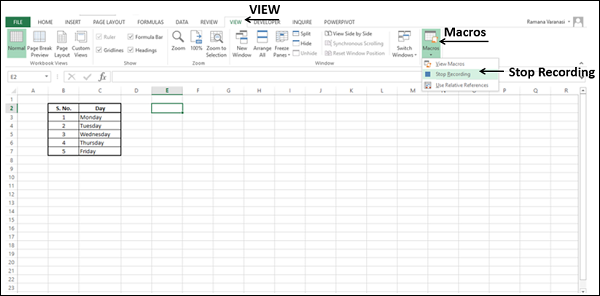
您的宏录制完成。
单击特定单元格的第一步很重要,因为它可以告诉宏必须从何处开始放置记录的步骤。录制完成后,必须单击“停止录制”以避免录制不必要的步骤。
运行宏
您可以运行任意次数记录的宏。要运行宏,请执行以下操作-
- 单击一个新的工作表。
注意活动单元格。在我们的例子中是A1。
-
单击功能区上的“查看”选项卡。
-
单击宏。
-
从下拉列表中选择查看宏。

出现“宏”对话框。

只有您录制的宏才会出现在“宏”列表中。
-
单击宏名称– MyFirstMacro在宏对话框中。将显示您在录制宏时键入的描述。宏描述使您可以识别录制宏的目的。
-
单击运行按钮。您在录制宏时创建的同一张表将在瞬间出现。
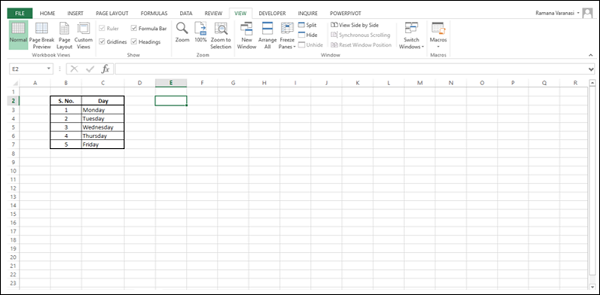
您已经发现Excel提供的魔术棒可以节省执行平凡任务的时间。您将观察到以下内容-
-
尽管运行宏之前的活动单元格为A1,但您所记录的表仍放在单元格B2中。
-
此外,活动单元变为E2,因为您在停止记录之前单击了该单元。
您可以在运行宏之前,在具有不同活动单元格的多个工作表中运行宏,并遵守与上述相同的条件。只要记下这一点,您就会在本教程的后面部分了解为什么会发生这种情况。
您还可以进行宏录制,将录制的步骤放置在活动单元格中。在教程中,您将学习如何执行此操作。
存储宏
您可能想知道如何保存创建的宏。在这种情况下,您需要知道-
- 存储宏
- 保存启用宏的文件
创建宏时,您可以选择将特定宏存储在何处。您可以在“录制宏”对话框中执行此操作。
单击“将宏存储在中”框。以下三个选项可用-
- 本工作簿。
- 新工作簿。
- 个人宏工作簿
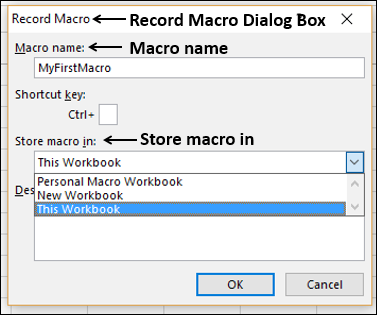
本工作簿
这是默认选项。宏将从创建宏的位置存储在当前工作簿中。
新工作簿
此选项尽管可用,但不建议使用。您将要求Excel将宏存储在其他新工作簿中,并且大多数情况下没有必要。
个人宏工作簿
如果您创建了多个在工作簿中使用的宏,则“个人宏工作簿”将为您提供将所有宏存储在一个位置的功能。您将在下一章中了解有关此选项的更多信息。
保存启用宏的文件
如果您选择“此工作簿”作为存储宏的选项,则需要将工作簿与宏一起保存。
尝试保存工作簿。默认情况下,您将要求Excel将工作簿另存为.xls文件。 Excel显示一条消息,提示不能将Excel功能VB项目保存在无宏工作簿中,如下所示。
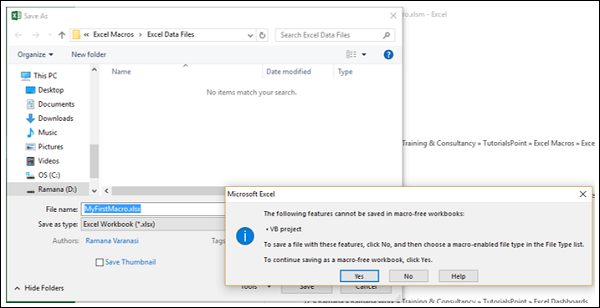
注意-如果单击“是”,Excel会将工作簿另存为无宏的.xls文件,并且使用“此工作簿”选项存储的宏将不会保存。为避免这种情况,Excel为您提供了一个选项,可以将工作簿另存为具有.xlsm扩展名的启用宏的工作簿。
- 在警告消息框中单击“否”。
- 在“另存为”类型中选择“启用Excel宏的工作簿(* .xlsm)”。
- 单击保存。
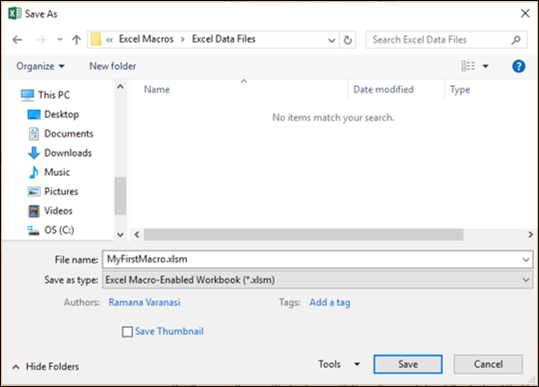
您将在本教程的后续章节中了解有关这些内容的更多信息。